WSL 配置 Spark
CodeMist
- 2 minutes read - 307 words这是一篇介绍使用 Windows WSL 配置 Spark 的教程,包含 Java、Hadoop、Spark 的安装与配置过程。
提示:别用 root 用户!
一、安装 WSL
首先在 Windows 上启用 WSL(推荐使用 WSL2):
wsl --install
安装完成后,建议使用 Ubuntu 发行版,可在 Microsoft Store 搜索并安装。
二、配置 SSH(可选)
sudo apt install openssh-server
cd ~/.ssh/ # 若无该目录,可先执行 ssh localhost 初始化
ssh-keygen -t rsa # 一路回车即可
cat id_rsa.pub >> authorized_keys
三、安装 Java
使用 OpenJDK 8(与 Spark 和 Hadoop 高度兼容):
- 下载文件:
OpenJDK8U-jdk_x64_linux_hotspot_8u442b06.tar.gz
mkdir -p ~/soft && cd ~/soft
tar -xvzf OpenJDK8U-jdk_x64_linux_hotspot_8u442b06.tar.gz
sudo mv jdk8u442-b06 /opt/java
# 设置环境变量
echo 'export JAVA_HOME=/opt/java' >> ~/.bashrc
echo 'export PATH=$JAVA_HOME/bin:$PATH' >> ~/.bashrc
source ~/.bashrc
# 验证安装
java -version
四、安装 Hadoop
- 下载文件:
hadoop-3.4.1-src.tar.gz
cd ~/soft
tar -xvzf hadoop-3.4.1-src.tar.gz
sudo mv hadoop-3.4.1-src /opt/module/hadoop-3.4.1
# 设置环境变量
echo 'export HADOOP_HOME=/opt/module/hadoop-3.4.1' >> ~/.bashrc
echo 'export PATH=$HADOOP_HOME/bin:$PATH' >> ~/.bashrc
source ~/.bashrc
# 验证安装
hadoop version
修改配置文件
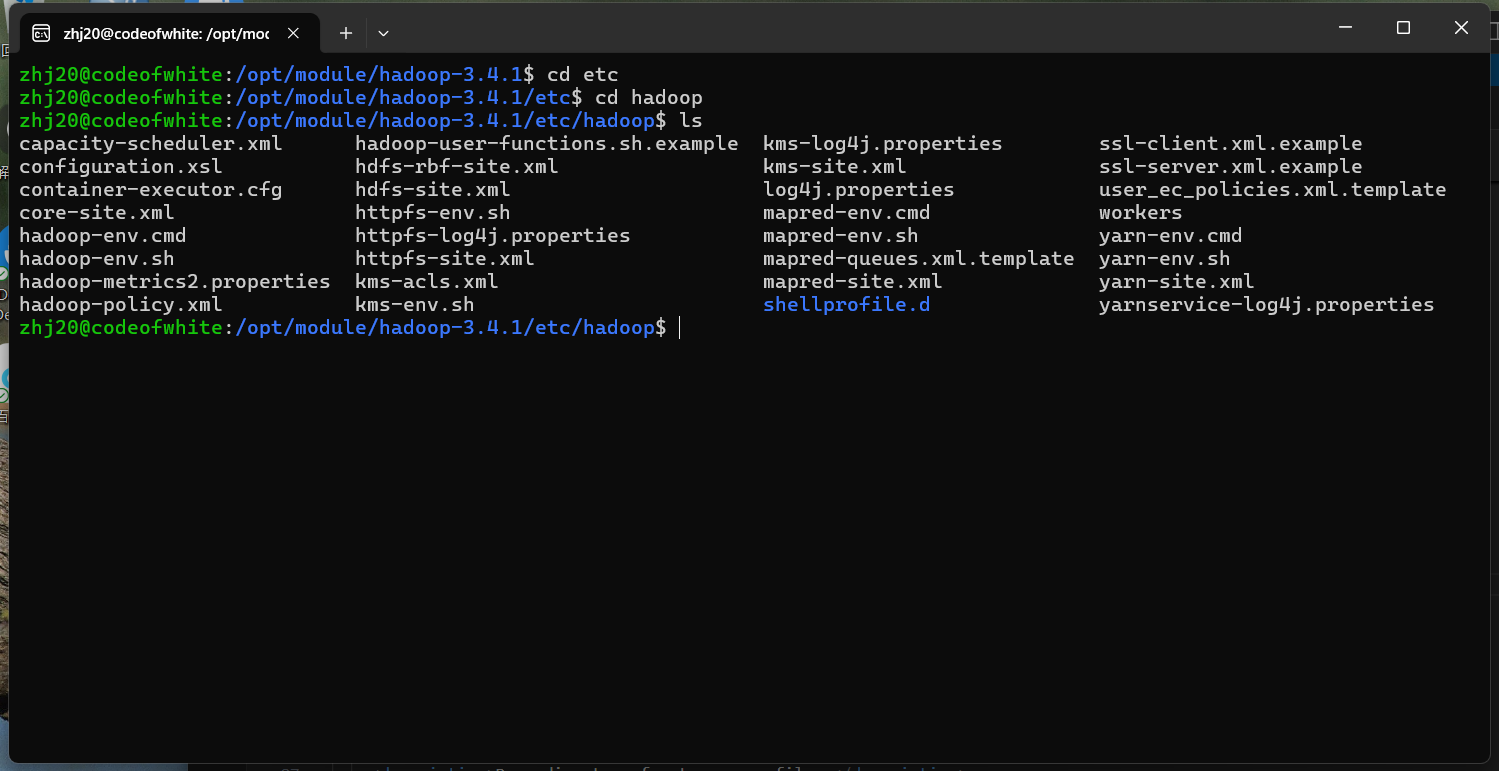
core-site.xml
<configuration>
<property>
<name>hadoop.tmp.dir</name>
<value>file:/opt/module/hadoop-3.4.1/tmp</value>
<description>Abase for other temporary directories.</description>
</property>
<property>
<name>fs.defaultFS</name>
<value>hdfs://localhost:9000</value>
</property>
<!--
配置该属性,可以方便使用当前用户在 Hadoop UI界面进行 CRUD 操作
<value>选项应替换为你的 username
-->
<property>
<name>hadooop.http.staticuser.user</name>
<value>zhj20</value> # 这边换成你的用户名
</property>
</configuration>
hdfs-site.xml
<configuration>
<property>
<name>dfs.namenode.name.dir</name>
<value>file:///opt/module/hadoop-3.4.1/hadoop_data/hdfs/namenode</value>
</property>
<property>
<name>dfs.datanode.data.dir</name>
<value>file:///opt/module/hadoop-3.4.1/hadoop_data/hdfs/datanode</value>
</property>
<property>
<name>dfs.replication</name>
<value>1</value>
</property>
<property>
<name>dfs.namenode.checkpoint.dir</name>
<value>/opt/module/hadoop-3.4.1/tmp/dfs/namesecondary</value>
</property>
<property>
<name>dfs.namenode.rpc-address</name>
<value>localhost:9000</value>
</property>
</configuration>
<configuration>
<property>
<name>yarn.resourcemanager.hostname</name>
<value>localhost</value> <!-- 或者 'localhost' -->
</property>
<!-- nodemanager 本地资源路径 -->
<property>
<name>yarn.nodemanager.local-dirs</name>
<value>/opt/module/hadoop-3.4.1/hadoop_data/nm-local-dir</value>
</property>
<!-- nodemanager 运行时日志路径 -->
<property>
<name>yarn.nodemanager.log-dirs</name>
<value>/opt/module/hadoop-3.4.1/hadoop_data/logs</value>
</property>
<!-- 指定 ResourceManager 地址 -->
<property>
<name>yarn.resourcemanager.address</name>
<value>codeofwhite:8032</value>
</property>
<!-- 启动 ResourceManager web UI 地址 -->
<property>
<name>yarn.resourcemanager.webapp.address</name>
<value>codeofwhite:8088</value>
</property>
<!-- Site specific YARN configuration properties -->
<property>
<name>yarn.nodemanager.aux-services</name>
<value>mapreduce_shuffle</value>
</property>
<property>
<name>yarn.log.dir</name>
<value>/opt/module/hadoop-3.4.1/logs</value>
</property>
<property>
<name>yarn.nodemanager.resource.memory-mb</name>
<value>4096</value>
</property>
</configuration>
格式化并启动 Hadoop
cd /opt/module/hadoop-3.2.3
./bin/hdfs namenode -format
./sbin/start-dfs.sh
五、安装 Spark
- 下载文件:
spark-3.5.1-bin-hadoop3.tgz
cd /opt/software
tar -zxvf spark-3.5.1-bin-hadoop3.tgz -C ../module
配置 Spark 环境
cd /opt/module/spark-3.5.1-bin-hadoop3
cp conf/spark-env.sh.template conf/spark-env.sh
vim conf/spark-env.sh
添加以下内容:
export SPARK_DIST_CLASSPATH=$(/opt/module/hadoop-3.4.1/bin/hadoop classpath)
六、运行 Spark 示例程序
cd /opt/module/spark-3.5.1-bin-hadoop3
./bin/run-example SparkPi
输出示例:
Pi is roughly 3.1451557257786287
说明 Spark 运行成功。
七、Spark 常用界面访问地址
| 服务 | 端口 | 说明 |
|---|---|---|
| Spark UI | 4040 | 默认 shell 执行时激活 |
| Hadoop NameNode UI | 9870 | Hadoop 文件系统界面 |